
Mac पर Apple TV ऐप में फ़िल्में और टीवी कार्यक्रम ख़रीदें या किराए पर लें
Apple TV ऐप में Apple TV Store कई प्रकार की फ़िल्मों और टीवी कार्यक्रमों को ब्राउज़ करने, ख़रीदने और किराए पर लेने के लिए आपका ऑल-इन-वन डेस्टिनेशन है।
जब आप कुछ ऐसा ढूँढ लें जो आप देखना चाहते हैं, तो आप उसे ख़रीद सकते हैं या किराये पर (अगर फ़िल्म हो) ले सकते हैं या यदि वह एकाधिक चैनल और ऐप्स पर उपलब्ध हो, तो आप यह चुन सकते हैं कि उसे कैसे देखा जाए। यदि यह तुरंत चलने के लिए उपलब्ध है, तो आपको एक डिफ़ॉल्ट चैनल या ऐप मिल जाता है जिसकी मदद से आप इसे उच्च-गुणवत्ता संस्करण में देख सकते हैं।
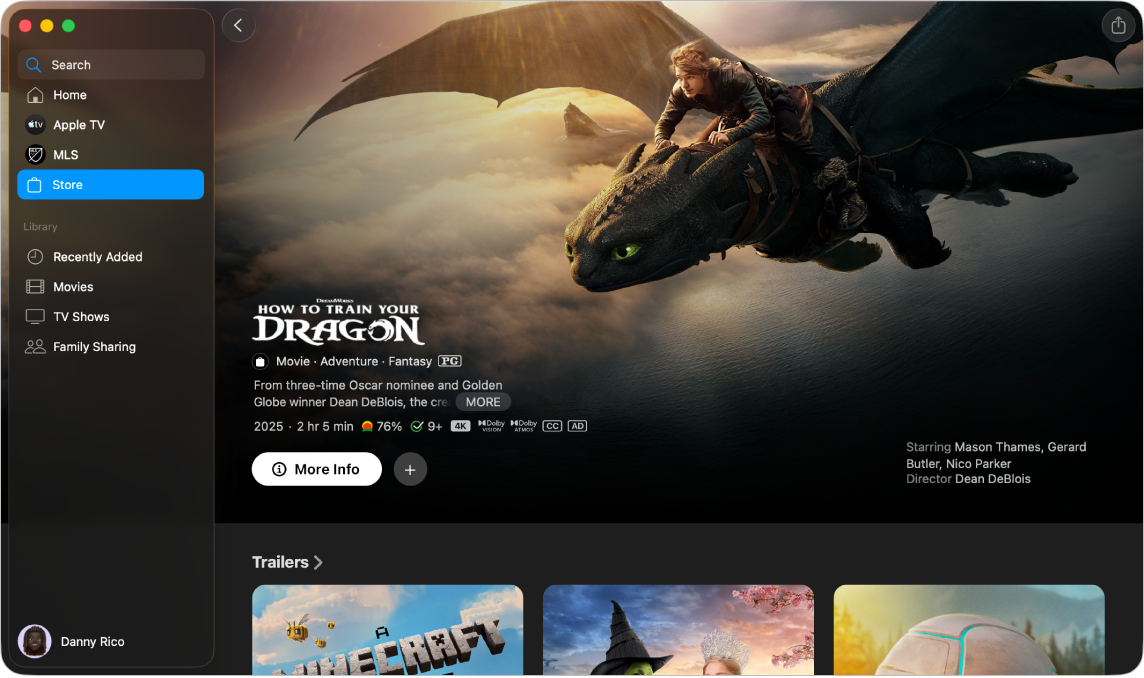
Apple TV Store में फ़िल्में और टीवी कार्यक्रम ब्राउज़ करें
अपने Mac पर Apple TV ऐप
 पर जाएँ।
पर जाएँ।साइडबार में स्टोर पर क्लिक करें।
निम्न में से कोई भी करें :
आइटम पर आगे बढ़ने के लिए
 पर क्लिक करके ऐप विंडो के शीर्ष पर फ़ीचर किए गए आइटम ब्राउज़ करें।
पर क्लिक करके ऐप विंडो के शीर्ष पर फ़ीचर किए गए आइटम ब्राउज़ करें।फ़ीचर किए गए आइटम, शैलियाँ और संग्रह देखने के लिए नीचे स्क्रोल करें।
नुस्ख़ा : किसी श्रेणी में सभी आइटम देखने के लिए पंक्ति के शीर्षक पर क्लिक करें या संग्रह के बारे में अधिक जानकारी प्राप्त करें।
प्रीव्यू, रेटिंग, वर्णन और जानकारी देखने के लिए किसी आइटम पर क्लिक करें।
कोई फ़िल्म या टीवी कार्यक्रम ख़रीदें या किराए पर लें
जब आप Apple TV Store में कोई फ़िल्म या टीवी कार्यक्रम चुनते हैं, तो रेटिंग, विवरण और देखने संबंधी जानकारी दिखाई जाती है।
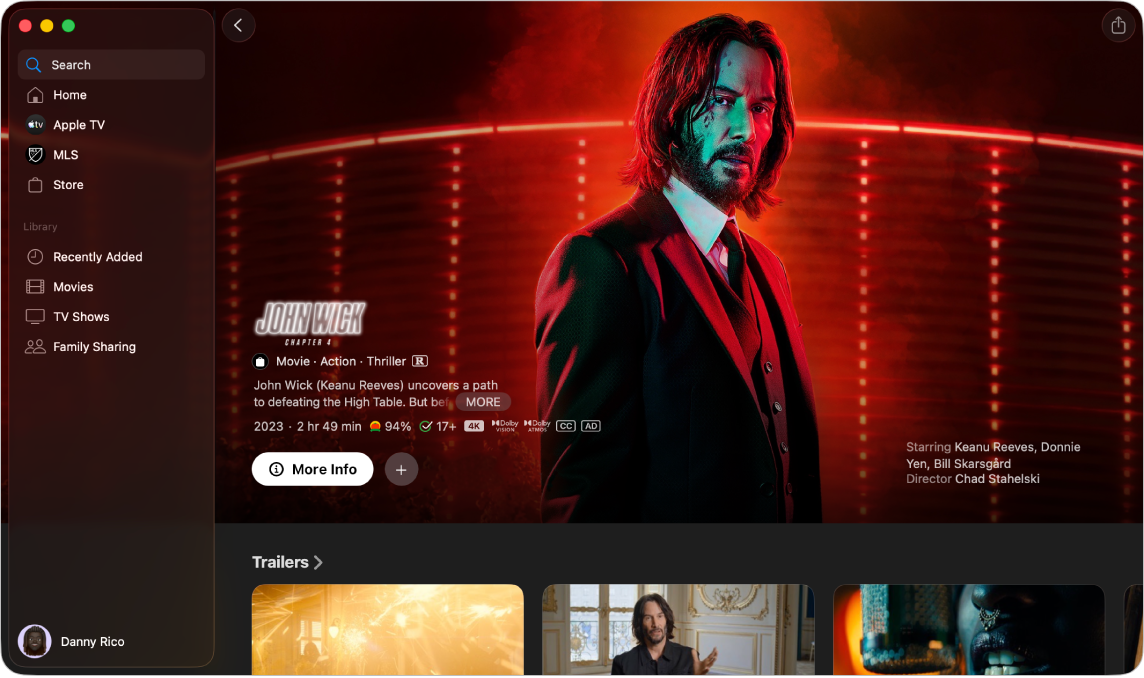
अपने Mac पर Apple TV ऐप
 पर जाएँ।
पर जाएँ।साइडबार में स्टोर पर क्लिक करें, फिर दाईं ओर किसी आइटम पर क्लिक करें।
निम्न में से कोई भी कार्य करें :
फ़िल्म या टीवी कार्यक्रम चलाएँ : यदि फ़िल्म या टीवी कार्यक्रम आपके लिए ख़रीदारी या दिखाए गए चैनल के रूप में पहले से ही उपलब्ध है, तो इसे तुरंत देखने के लिए “चलाएँ” पर क्लिक करें।
फ़िल्म ख़रीदें या किराए पर लें : “ख़रीदें” या “किराये पर लें” चुनें, फिर अपनी ख़रीदारी या किराये की पुष्टि करें।
नोट : फ़िल्म को किराए पर लेने के बाद, आपके पास उसे देखना शुरू करने के लिए 30 दिन का समय होता है। देखना शुरू करने के बाद, आप इसे 48 घंटों के दौरान जितनी बार देखना चाहते हैं उतनी बार चला सकते हैं। किराए की अवधि के दौरान, आप एक बार में किसी एक डिवाइस पर किराए वाली फ़िल्म डाउनलोड कर सकते हैं और उसे दूसरे डिवाइस पर स्ट्रीम भी कर सकते हैं। उदाहरण के लिए, आप अपने iPhone पर डाउनलोड की गई फ़िल्म देखना शुरू कर सकते हैं, फिर उसे बाद में अपने Mac पर पूरा कर सकते हैं। आपका टाइम समाप्त होने पर, फ़िल्म उपलब्ध नहीं रह जाती।
टीवी कार्यक्रम का कोई एपिसोड या सीज़न ख़रीदें : ख़रीदें पर क्लिक करें, फिर मनचाहे विकल्प चुनें और अपनी ख़रीदारी की पुष्टि करें।
अपनी इच्छा सूची में कोई आइटम जोड़ें : अगर आप फ़िल्म या टीवी कार्यक्रम बाद में देखना चाहते हैं, तो उसे अपनी वॉचलिस्ट में जोड़ने के लिए
 पर क्लिक करें। आइटम को अपनी वॉचलिस्ट से हटाने के लिए
पर क्लिक करें। आइटम को अपनी वॉचलिस्ट से हटाने के लिए  पर क्लिक करें। आपकी वॉचलिस्ट में जोड़े गए आइटम देखना जारी रखें और वॉचलिस्ट पंक्ति में प्रदर्शित होते हैं।
पर क्लिक करें। आपकी वॉचलिस्ट में जोड़े गए आइटम देखना जारी रखें और वॉचलिस्ट पंक्ति में प्रदर्शित होते हैं।
ट्रेलर देखने या सीज़न और एपिसोड देखने, संबंधित आइटम ब्राउज़ करने, कास्ट और क्रू का पता लगाने, देखने के विकल्प देखने या अधिक जानकारी प्राप्त करने के लिए नीचे स्क्रोल करें।
Apple TV Store पर वापस जाने के लिए ऊपरी-बाएँ कोने में
 पर क्लिक करें।
पर क्लिक करें।
Apple TV चैनल की सदस्यता लें
अपने Mac पर Apple TV ऐप
 पर जाएँ।
पर जाएँ।साइडबार में स्टोर पर क्लिक करें।
Apple TV चैनल देखने के लिए चैनल जोड़ें तक नीचे स्क्रोल करें, फिर दाईं ओर नैविगेट करें और कोई आइटम चुनें।
सब्सक्रिप्शन बटन पर क्लिक करें, फिर स्क्रीन पर दिखाई देने वाले निर्देशों का पालन करें।
जिन चैनलों को आपने सब्सक्राइब किया है, वे साइडबार में दिखाई देंगे।